目前市面上有兩款知名的資料移轉應用程式:三星 Smart Switch 和 Google Backup。它們都能將 資料從一部手機傳輸到另一部手機,但各自都有獨特的功能和優勢。本文將評估 Smart Switch 和 Google Backup 的功能、效能和推薦,以協助使用者選擇最佳的資料遷移解決方案。
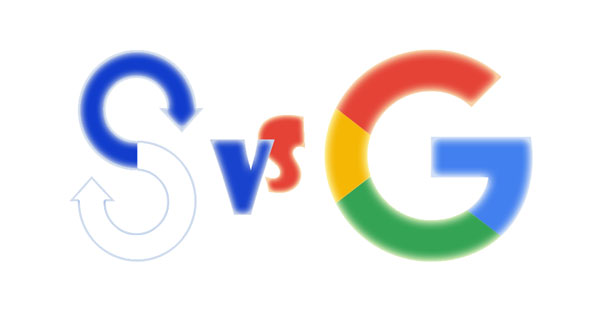
三星電子推出了一款名為「三星智慧切換」(Samsung Smart Switch)的資料遷移工具,可輕鬆將舊裝置中的私人資訊遷移到全新的三星智慧型手機。該工具可以從Android 、 iOS ,甚至Windows或黑莓手機傳輸聯絡人、簡訊、通話記錄、圖片、影片、音樂、日曆事件、應用程式資料等。使用者可以選擇透過外部儲存設備、USB 線或無線網路傳輸資料。為了進一步提高資料管理的靈活性,智慧切換還包含備份和復原功能。此功能允許用戶將手機資料備份到電腦,或將資料從電腦恢復到手機。

Google Backup 是 Google 提供的一項服務,旨在協助使用者保護和同步資料。透過這項服務,用戶可以將裝置設定、應用程式資料、聯絡人、日曆事件、照片和影片備份到 Google Cloud。這樣,即使裝置遺失或損壞,使用者也可以透過自己的 Google 帳戶從任何新裝置還原這些資料。此外,Google Backup 與其他 Google 服務(例如Google Drive)緊密整合,提供全面的資料管理解決方案。

總而言之,Smart Switch 和 Google Backup 都是資料遷移程序,但它們的工作原理和功能有所不同。 Smart Switch 是手機製造商提供的幫助消費者在手機之間遷移資料的解決方案。然而,作為其雲端服務的一部分,Google Backup 允許用戶將手機資料備份到 Google Cloud,並在稍後恢復。
Smart Switch 和 Google Backup 在支援的文件類型和格式上也有所不同。
書籤、日曆、聯絡人、訊息(SMS/MMS)、音樂、筆記、照片、影片、鬧鐘設定、文件(PPT、XLS、DOC、PDF)、應用程式(清單)。
聯絡人、通話記錄、簡訊、彩信、照片、影片、裝置設定、電子郵件、行事曆、備註。
相容性方面,Smart Switch 通常允許跨同品牌或同作業系統的裝置進行資料遷移。而 Google Backup 則幾乎與所有智慧型手機相容,只要登入了 Google 帳戶即可。讓我們更詳細地了解具體的區別:
Galaxy/ Android : Android OS 5.0 或更高版本。
iOS : iOS 5.0 或更高版本。使用 Wi-Fi 連線時,Smart Switch 支援iOS 12 或更高版本。
Windows PC : Windows OS 10 或更高版本。
MAC : Mac OS X 10.9 或更高版本。
Android : Android 6.0 或更高版本。
Google Drive、Google Photos 和 Google One : Android 6.0 以及iOS 14、 iOS 15 或更高版本。
有多種方法可以使用 Samsung Smart Switch 和 Google Backup。以下是使用 Samsung Smart Switch 和 Google Backup 傳輸資料需要遵循的步驟:
步驟1. 在您的裝置上,先下載並安裝 Samsung Smart Switch 應用程式。 iOS iOS可在 App Store 下載, Android智慧型手機可在 Google Play Store 下載。
第 2 步。在兩部手機上啟動 Smart Switch 應用程式。
步驟3. 在新手機(即您想要傳輸資料的手機)上,在 Smart Switch 應用程式的主畫面上選擇「接收資料」選項。在舊手機(即您想要傳輸資料的手機)上,選擇「傳送資料」。

步驟4.根據您的喜好和裝置的相容性,您可以使用以下方法之一連接手機:無線或有線。
步驟5. 手機連線後,您將看到選擇要傳輸資料類型的選項。通常,您可以傳輸聯絡人、訊息、照片、影片、音樂、文件等。選擇要傳輸的數據,然後點擊「下一步」。

步驟6:新設備將開始接收資料。請耐心等待傳輸完成。傳輸過程的持續時間取決於傳輸的資料量。
步驟1. 在新手機上開啟「設定」應用,然後選擇「系統設定」和「Google」選項。輸入您的Google電子郵件地址和密碼以存取您的Google帳戶。

步驟2. 若要將舊手機備份到您的Google帳戶,請造訪Google選單並點選「備份」。然後,選擇“立即備份”。
步驟3. 在舊手機上,前往“設定”應用,然後導航至“系統設定”,接著選擇“Google”。從那裡,選擇“設定和恢復”選項,然後選擇“設定附近的設備”選項。

步驟4. 按下「下一步」按鈕後,手機將開始自動尋找附近的裝置。在此過程中,它甚至可能使用藍牙和Wi-Fi。
步驟5.選擇目標裝置的名稱並指定要從先前的Google備份還原的資料類型。然後,點擊「恢復」按鈕,您最近備份中的資料將被傳輸並還原到指定的Android裝置。
Google Backup 和 Samsung Smart Switch 都是優秀的資料移轉和備份工具,但它們各有優缺點。本部分我們將進行全面分析,探討每種工具的優缺點。使用者可以透過權衡利弊,全面了解在 Samsung Smart Switch 和 Google Backup 之間進行選擇,以滿足其資料傳輸需求。
優點:
缺點:
優點:
缺點:
如果 Samsung Smart Switch 和 Google Backup 都無法滿足您的需求,您可以考慮嘗試Coolmuster Mobile Transfer 。這是一款功能強大的工具,可在各種平台上無縫傳輸手機數據,包括Android到Android 、 Android到iOS以及iOS到iOS 。它支援傳輸各種類型的數據,例如照片、影片、音樂、聯絡人、簡訊、日曆事件、筆記等,從而增強了數據遷移過程的便利性。
Coolmuster Mobile Transfer的主要功能
以下是使用Coolmuster Mobile Transfer傳輸資料的方法:
01打開應用程式後,您將看到啟動介面。
02請使用數據線將手機連接到電腦。連接成功後,您將看到以下介面。請確保舊Android裝置已設定為來源裝置;如果不是,請點選「翻轉」按鈕切換手機的位置。

03選擇您想要傳輸的數據,然後按一下「開始複製」按鈕以啟動傳輸過程。

以下是影片指南(約 2 分鐘):
透過 Smart Switch 與 Google Backup 的對比,我們可以看出 Smart Switch 和 Google Backup 各有優缺點,使用者可以根據自身需求和實際情況選擇最佳方案。如果需要快速遷移數據,而且手機品牌或作業系統相同,那麼 Smart Switch 是絕佳的選擇。
另一方面,如果資料安全性和通用性很重要,並且能夠接受較長的備份時長,那麼 Google Backup 是更好的選擇。此外,使用Coolmuster Mobile Transfer等第三方技術也可以滿足特殊需求。
相關文章:
智慧開關需要Wi-Fi才能發送資料嗎?沒有Wi-Fi也能發送資料嗎?